怎么设置Excel加密密码呢?这几个方法要掌握
Excel是一款常用的电子表格软件,可以用于数据分析、计算和管理。为了保护表格中的敏感信息,你可以设置密码来限制对Excel文件的访问。那么该怎么Excel设置密码呢?这几个方法要掌握。

方法1:使用Excel内置加密功能
Excel软件自身提供了文件加密功能,用户可以通过简单的设置来为整个工作簿或特定工作表设置密码保护。
工作簿加密:首先,打开需要加密的Excel文件,点击菜单栏中的“文件”选项,然后选择“信息”面板。在信息面板中,点击“保护工作簿”下拉菜单,选择“用密码进行加密”。在弹出的对话框中输入密码并确认,保存文件后,密码保护即应用到整个工作簿。此后,每次打开该文件都需要输入密码。
工作表加密:如果需要为特定工作表设置密码,可以在选中工作表后,点击“审阅”选项卡中的“保护工作表”按钮。在弹出的对话框中设置密码,并勾选允许用户进行的操作(如选择单元格、排序等),然后保存文件。这样,未授权的用户将无法编辑受保护的工作表。
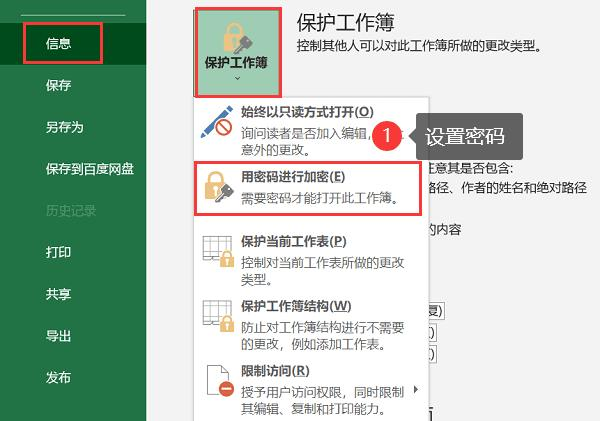
方法2:通过压缩文件加密
另一种加密Excel表格的方法是将其压缩并设置密码。用户可以将Excel表格文件放在同一个文件夹中,然后使用压缩软件(如WinRAR、7-Zip等)进行压缩,并在压缩过程中设置密码。这样,每次打开压缩包时都需要输入密码才能解压和阅读文件,从而保护了文件内容的安全。
方法3:使用VBA密码保护代码
对于熟悉Excel和VBA编程的用户来说,还可以通过编写VBA密码保护代码来增强Excel表格的安全性。在VBA编辑器中,用户可以设置VBA项目的密码,以保护其中的宏代码不被查看或修改。虽然这种方法相对复杂,但能够提供更高级别的数据保护。
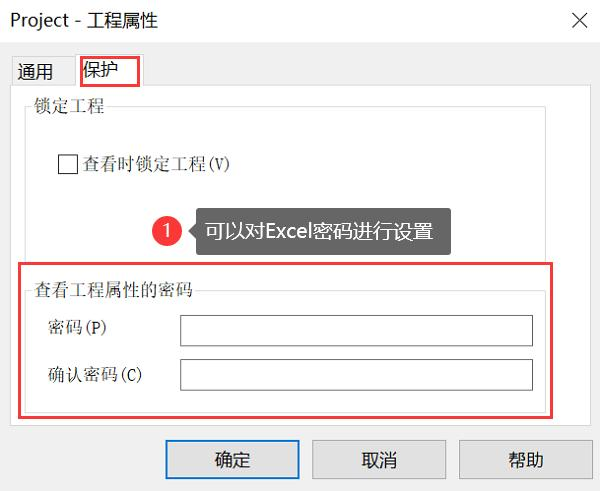
以上是小编给大家介绍个3种加密方法,需要注意的是,我们设置密码的时候一定要记牢或是保存好,因为没有密码就无法在打开Excel表格了,到时候就需要借助第三方密码找回工具,来帮助找回密码,如:PassFab for Excel,就可以帮助大家找回忘记的密码。具体操作如下:
1、打开 PassFab for Excel,单击“恢复 Excel 打开密码”。
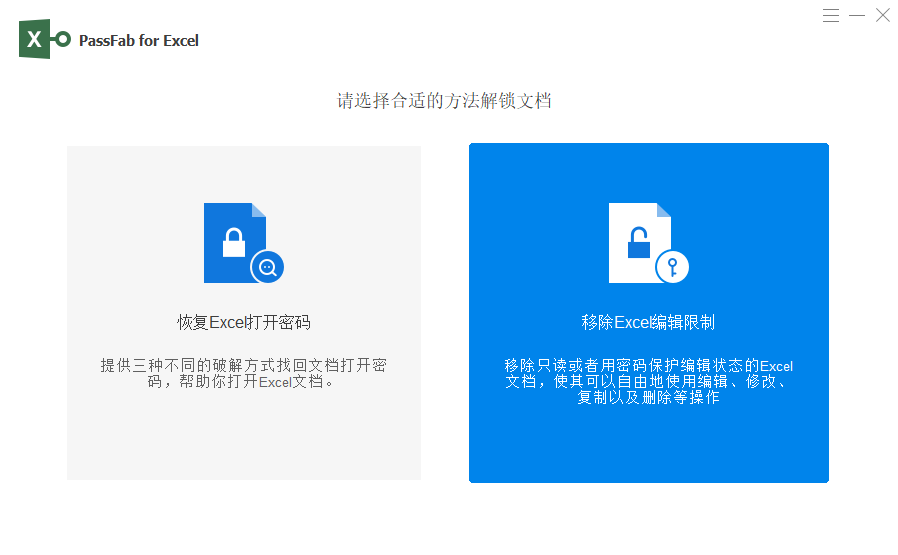
2、单击“添加”按钮导入受密码保护的 Excel 工作簿。并选择一种密码恢复模式来恢复 Excel 打开密码。
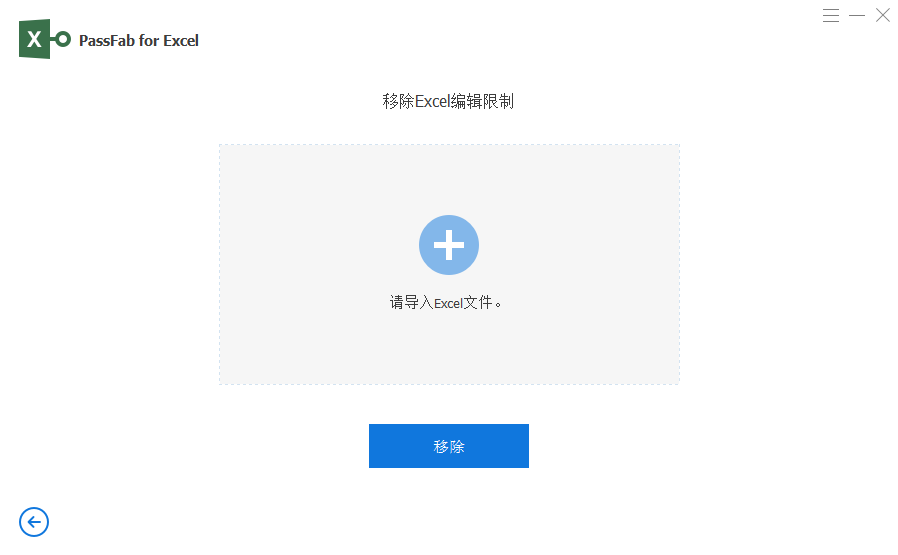
3、请耐心等待。几分钟后,正确的密码将显示在弹出窗口中。
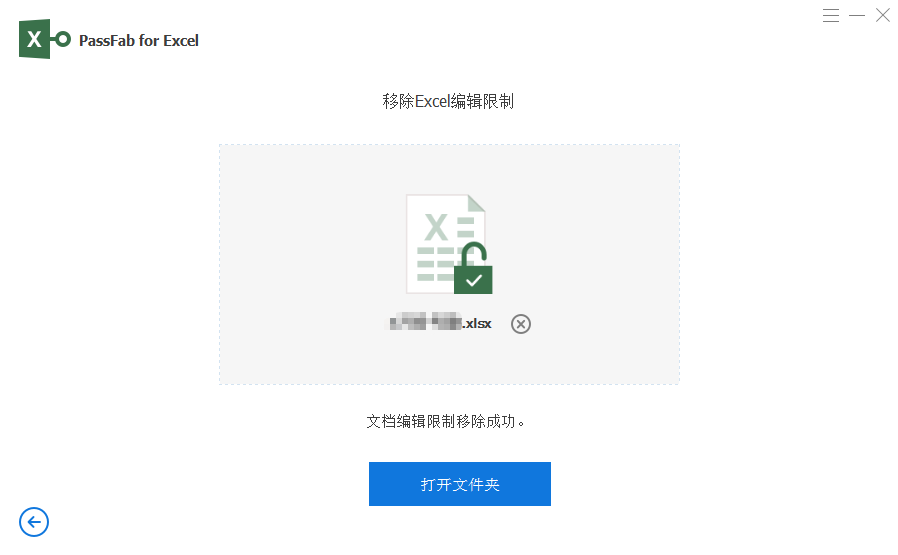
Excel表格加密是保障数据安全的重要手段之一。无论是使用Excel内置的加密功能,通过压缩文件加密或使用VBA密码保护代码,用户都可以根据自己的需求和实际情况选择合适的加密方法。但切记一定要记好设置的密码。







